Xbox Series X- tai S-ohjaimen liittäminen tietokoneeseen
Mitä tietää
- Liitä ohjain USB-kaapelilla. Voit aloittaa pelaamisen heti; ei tarvitse pelleillä asetusten kanssa.
- Yhdistä Bluetoothin kautta painamalla Pariliitospainike ohjaimessa, kunnes Xbox-painike alkaa vilkkua. Napsauta tietokoneessa Kytkeä.
- Jos se ei avaudu, siirry kohtaan asetukset > Laitteet > Lisää Bluetooth tai muita laitteita > Bluetooth > Langaton Xbox-ohjain > Tehty.
Tässä artikkelissa kerrotaan, kuinka Xbox Series X- tai S -ohjain yhdistetään Windows 10 -tietokoneeseen.
Xbox Series X- tai S -ohjaimen liittäminen tietokoneeseen USB: n avulla
Jos pidät eniten langallisesta liitännästä, voit käyttää ohjainta tietokoneesi kanssa USB-liitännän kautta seuraavasti:
-
Tarkista, että Windows on päivitetty, ja asenna saatavilla olevat päivitykset.
Xbox Series X- tai S -ohjaimen yhteensopivuus ei ollut saatavilla konsolin ensimmäisen käynnistyksen yhteydessä, joten saatat joutua päivittämään Windowsia, jos et ole täysin ajan tasalla.
Liitä USB-kaapeli Xox-sarjan X- tai S-ohjaimeen.
Liitä kaapelin toinen pää tietokoneeseen.
Odota, että Windows tunnistaa ohjaimen.
Olet nyt valmis aloittamaan pelaamisen.
Xbox Series X- tai S-ohjaimen liittäminen tietokoneeseen Bluetoothin avulla
Jos haluat langattoman yhteyden, se on myös vaihtoehto. Sinun on varmistettava, että tietokoneesi tukee Bluetoothia, ja lisättävä Bluetooth-kortti tai dongle, jos se ei tue.
Jos tietokoneesi tukee Bluetoothia, voit yhdistää Xbox Series X: n tai S: n langattomasti seuraavasti:
Tarkista, että Windows on päivitetty, ja asenna saatavilla olevat päivitykset.
paina Xbox-painike ohjaimessa kytkeäksesi sen päälle.
-
paina Pariliitospainike ohjaimessasi, kunnes Xbox-painike alkaa vilkkua.
Etsi tämä painike aivan ohjaimesi USB-C-portin vierestä. Se on pieni ja pyöreä.
-
Jos tietokoneesi ponnahdusikkuna pyytää sinua, valitse Kytkeä. Muussa tapauksessa siirry seuraavaan vaiheeseen.
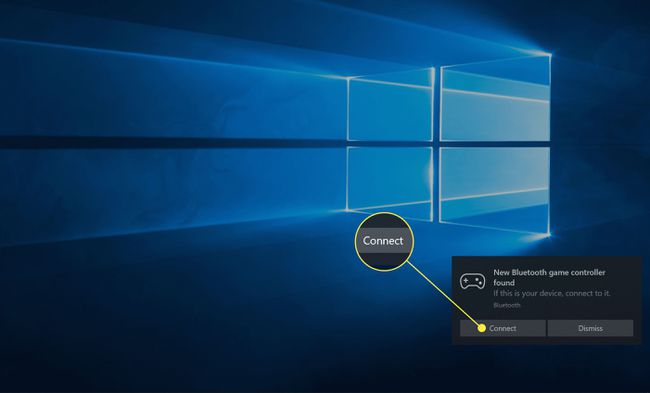
-
Napsauta hiiren kakkospainikkeella Aloitusvalikkoja valitse asetukset.
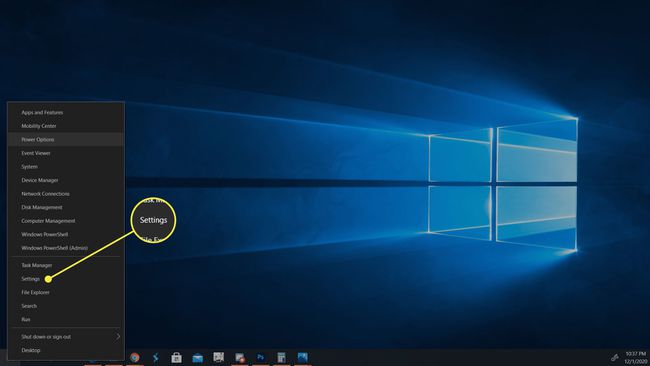
-
Valitse Laitteet.
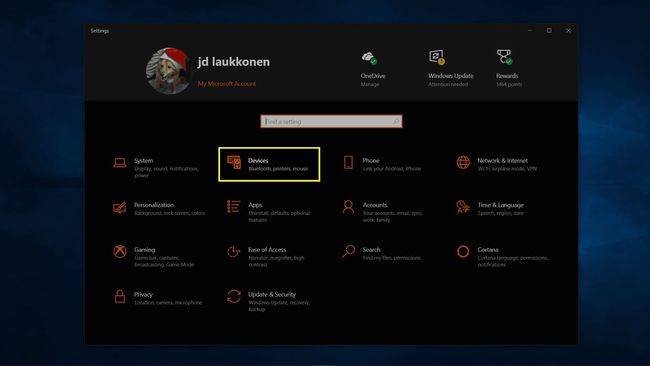
-
Varmista, että Bluetooth on päällä ja valitse Lisää Bluetooth tai muita laitteita.
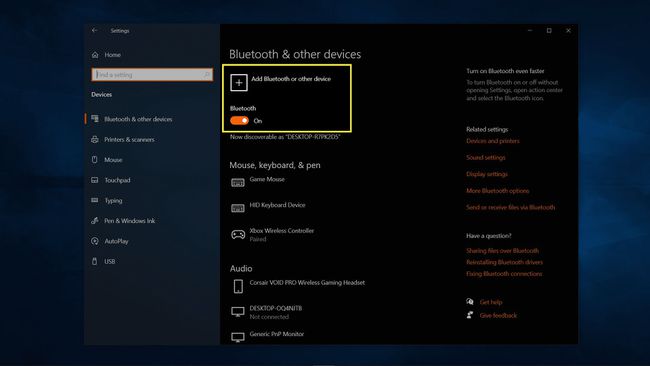
-
Klikkaus Bluetooth.
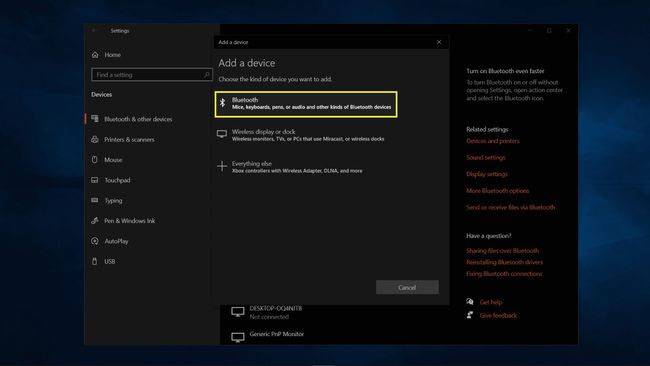
-
Odota, että Windows löytää ohjaimesi. Klikkaus Langaton Xbox-ohjain kun se näkyy luettelossa.

-
Odota pariliitosprosessia ja napsauta Tehty.
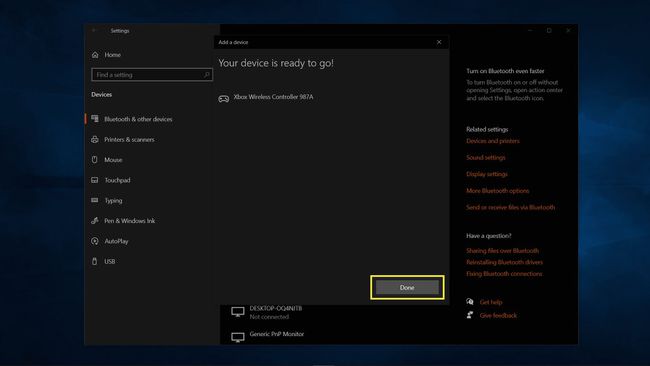
Ohjaimesi on nyt käyttövalmis.
Xbox Series X- tai S-ohjaimen käyttäminen PC: ssä
Kuin Xbox One -ohjain Ennen sitä Xbox Series X- tai S -ohjain on täysin yhteensopiva Windowsin kanssa. Tämä tarkoittaa, että voit kytkeä Xbox Series X- tai S -ohjaimen Windows 10 -tietokoneeseen a USB-C-kaapeli tai yhdistä sen kanssa Bluetooth ja aloita pelaaminen heti. Prosessi ei ole vaikeampi kuin ohjaimen yhdistäminen Xbox Series X tai S, ja ohjain toimii luonnollisesti ilman lisäohjelmistojen lataamista.

Xbox Series X- tai S -ohjain tukee kahta yhteysmuotoa: USB-C ja Bluetooth. Toisin kuin Xbox One -ohjain, jota se muistuttaa, se ei toimi tai vaadi erityistä USB-sovitinta. Jos tietokoneessasi on USB-portti tai se tukee Bluetoothia, voit liittää ohjaimen.
Tässä on kunkin liitäntätavan edut ja haitat:
- USB-C: Tämä menetelmä vaatii fyysisen USB-C-kaapelin. Toisen pään on oltava USB-C, ja toisessa päässä voi olla USB-A- tai USB-C-liitin riippuen siitä, minkä tyyppistä porttia tietokoneellasi on. Saat kiinteän yhteyden, eikä ohjain tarvitse paristoja, mutta sinun täytyy käsitellä fyysistä kaapelia koko ajan.
- Bluetooth: Tämä menetelmä edellyttää, että tietokoneesi tukee Bluetoothia. Jos ei, voit lisätä Bluetooth-sovittimen ja muodostaa yhteyden tällä tavalla. Bluetooth on kätevä, koska se on langaton, mutta yhteys voi katketa, jos siinä on paljon häiriöitä. Sinun on myös asetettava paristot ohjaimeen.
